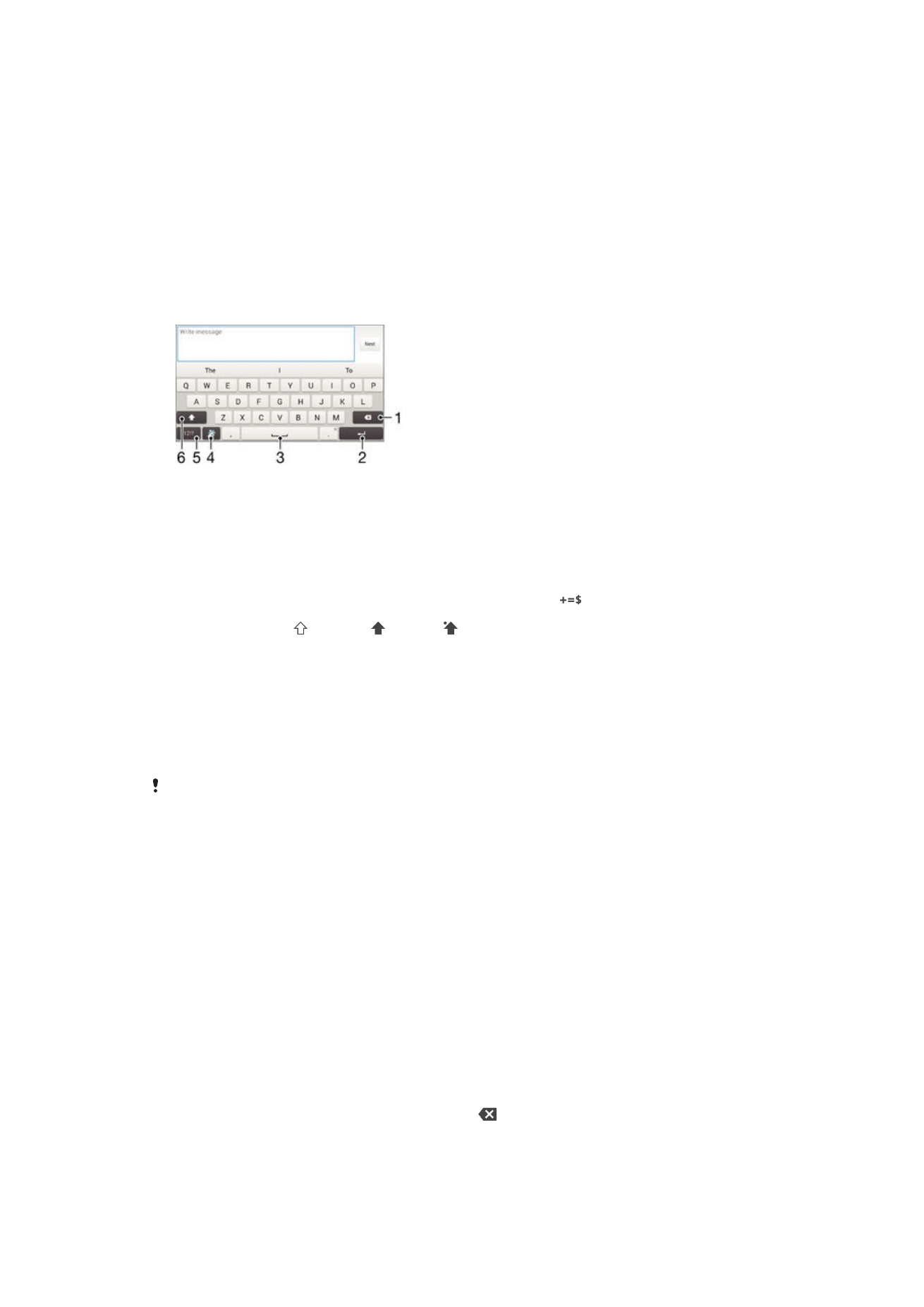
Pantailako teklatua
Testua idatz dezakezu pantailako QWERTY teklatuarekin tekla bakoitza punteatuta, edo
mugimendu bidezko idazketa erabil dezakezu eta hatza irrista dezakezu hizki batetik
bestera, hitzak sortzeko.
Hiru hizkuntza latindar erabil ditzakezu testua idazteko. Erabiltzen duzun hizkuntza
detektatzen du teklatuak, eta hizkuntza horretarako hitzak aurresaten ditu. Aplikazio
batzuek pantailako teklatua automatikoki irekitzen dute, adibidez, posta elektronikoak eta
SMS aplikazioek.
1 Ezabatu kurtsorearen aurreko karakterea.
2 Sartu orga itzulera edo berretsi testu idazketa.
3 Sartu zuriune bat.
4 Pertsonalizatu zure teklatua. Tekla hori teklatua pertsonalizatzen denean desagertu egingo da.
5 Bistaratu zenbakiak eta ikurrak. Ikur gehiago eskuratzeko, punteatu
.
6 Aldatu minuskula , maiuskula eta Maius artean. Zenbait hizkuntzatan, tekla hori hizkuntzaren
karaktere gehigarriak atzitzeko erabiltzen da.
Bistaratu pantailako teklatua testua sartzeko
•
Punteatu testua sartzeko eremu bat.
Erabili pantailako teklatua orientazio horizontalean
•
Pantailako teklatua bistaratzen denean, jarri gailua alboka.
Agian aplikazio batzuetako ezarpenak doitu beharko dituzu orientazio horizontala gaitzeko.
Karaktereak banaka sartzeko
1
Teklatuan ikusgai dagoen karaktere bat sartzeko, punteatu karakterea.
2
Karaktere baten aldagaia idazteko, eduki ukituta teklatuko karaktere arrunt bat
erabilgarri dauden aukeren zerrenda lortzeko, eta, ondoren, hautatu zerrendatik.
Adibidez, "é" sartzeko, eduki ukituta "e" beste aukera bat agertu arte; ondoren,
oraindik ere hatza teklatuan sakatuta duzula, arrastatu eta hautatu "é".
Puntuak idazteko
•
Hitzen bat idatzitakoan, punteatu birritan zuriune barra.
Mugimendu bidezko idazketa funtzioa erabiliz testua idazteko
1
Pantailako teklatua bistaratzen denean, irristatu hatza letra batetik bestera eta
idatzi nahi duzun hitza trazatu arte.
2
Hitza idazten amaitu ostean, altxa hatza. Trazatu berri dituzun hizkietan
oinarritutako hitza iradokiko dizu.
3
Nahi duzun hitza agertzen ez bada, punteatu , beste aukera batzuk ikusi eta
horren arabera hautatzeko. Nahi duzun aukera agertzen ez bada, ezabatu hitz
osoa eta trazatu berriro, edo idatzi hitza, letra bakoitza banan banan punteatuta.
41
Hau argitalpenaren Interneteko bertsioa da. © Erabilera pertsonalerako bakarrik inprimatu.
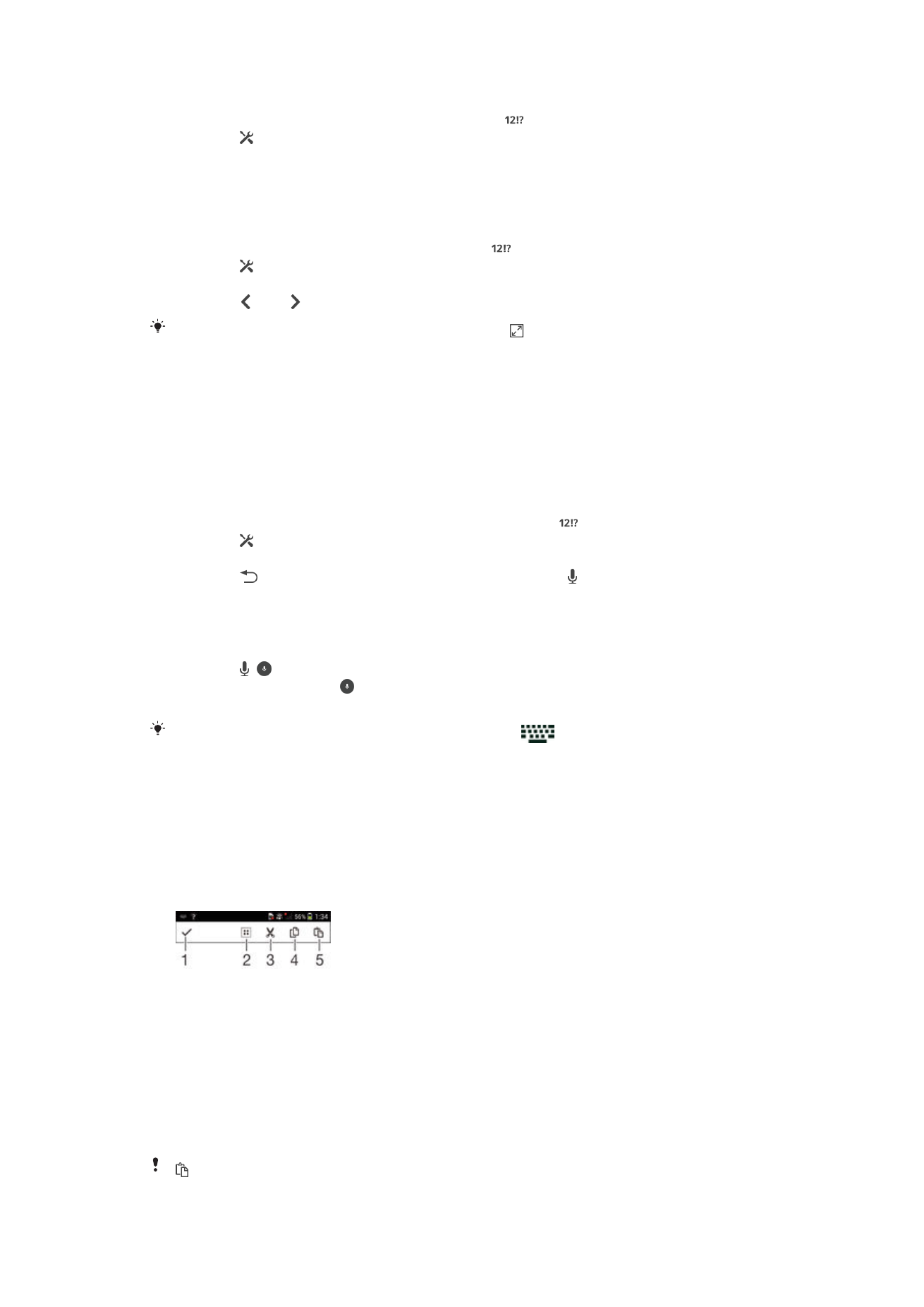
Pasa hatza idazteko ezarpenak aldatzeko
1
Pantailako teklatua bistaratzen denean, punteatu .
2
Punteatu eta, ondoren, punteatu
Teklatuaren ezarpenak > Testu sarrera
ezarpenak.
3
Mugimendu bidezko idazketa aktibatzeko edo desaktibatzeko, markatu edo
kendu marka
Pasa hatza idazteko kontrol laukiari.
Esku bateko teklatua erabiltzeko
1
Ireki pantailako teklatua bertikalki, eta punteatu .
2
Punteatu eta, ondoren, punteatu
Esku bakarrerako teklatua.
3
Esku bateko teklatua pantailako ezkerraldera edo eskuinaldera eramateko,
punteatu edo , dagokion moduan.
Pantailako teklatu osoa berriro erabiltzeko, punteatu .